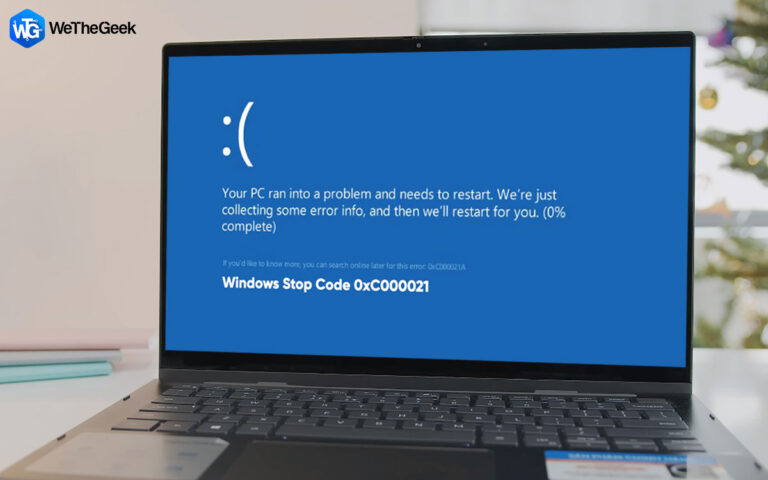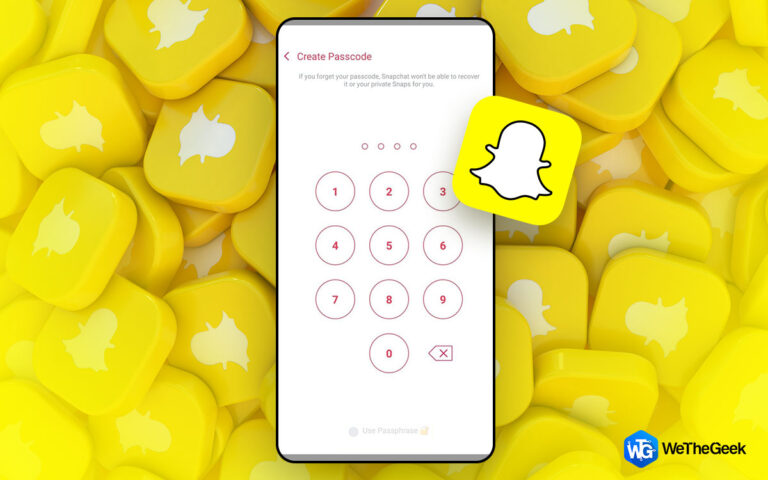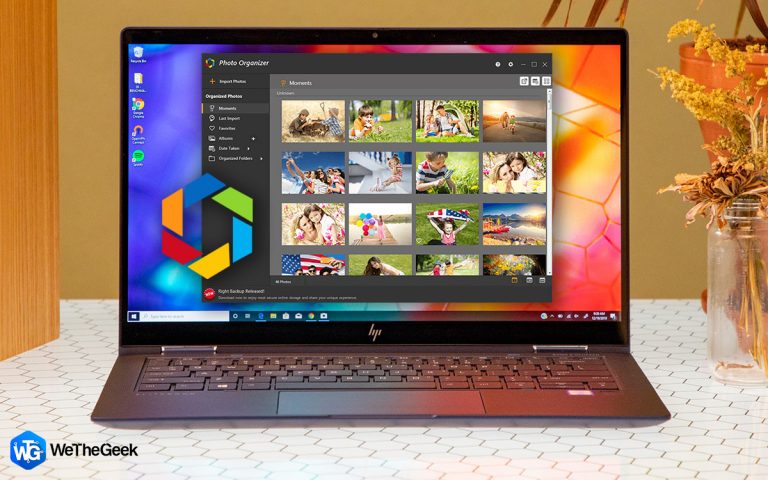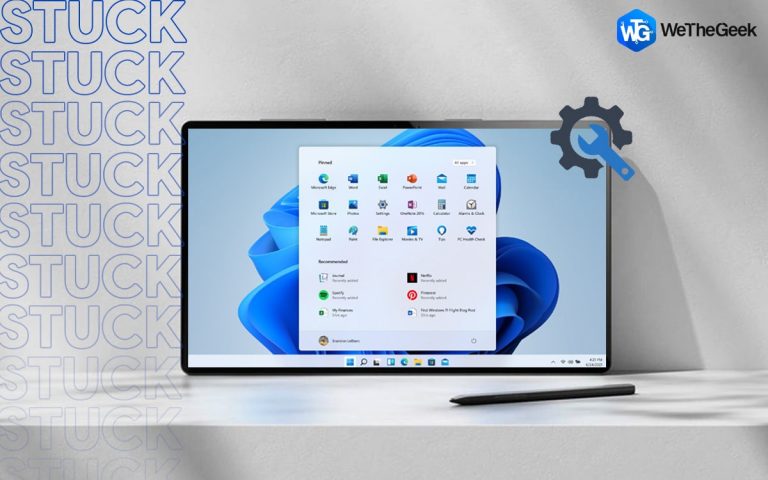Как исправить код ошибки фотографий 0x887a0005 в Windows 11
Застряли с кодом ошибки 0x887a0005 в Windows 11? Что ж, эта проблема обычно возникает, когда вы пытаетесь экспортировать видео с помощью приложения «Фото». Ошибка сопровождается следующим сообщением:
Обновите драйверы для экспорта видео. Мы столкнулись с проблемой ваших видеодрайверов и не смогли экспортировать ваше видео.
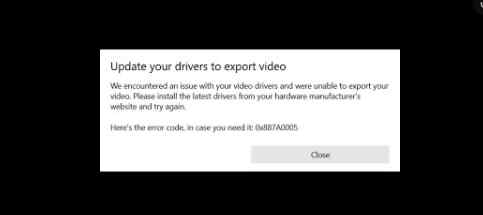
Код ошибки 0x887a0005 срабатывает в Windows 11 при воспроизведении или экспорте видео в приложении «Фото». Некоторые из наиболее вероятных причин, из-за которых вы можете столкнуться с этой проблемой, включают устаревшие драйверы видеокарты, вмешательство стороннего приложения или просто сбой в приложении «Фото». В этом посте мы перечислили несколько решений, которые позволят вам решить эту проблему.

Источник изображения: YouTube
В Windows 11 приложение «Фото» имеет обновленный аватар с множеством улучшений производительности. Приложение «Фотографии» в Windows 11 работает быстрее, проще и поставляется с обновленным интерфейсом, который позволяет легко редактировать изображения и оживлять воспоминания. Приложение «Фотографии» также предлагает новую функцию просмотра изображений, которая позволяет сравнивать несколько изображений в одном кадре.
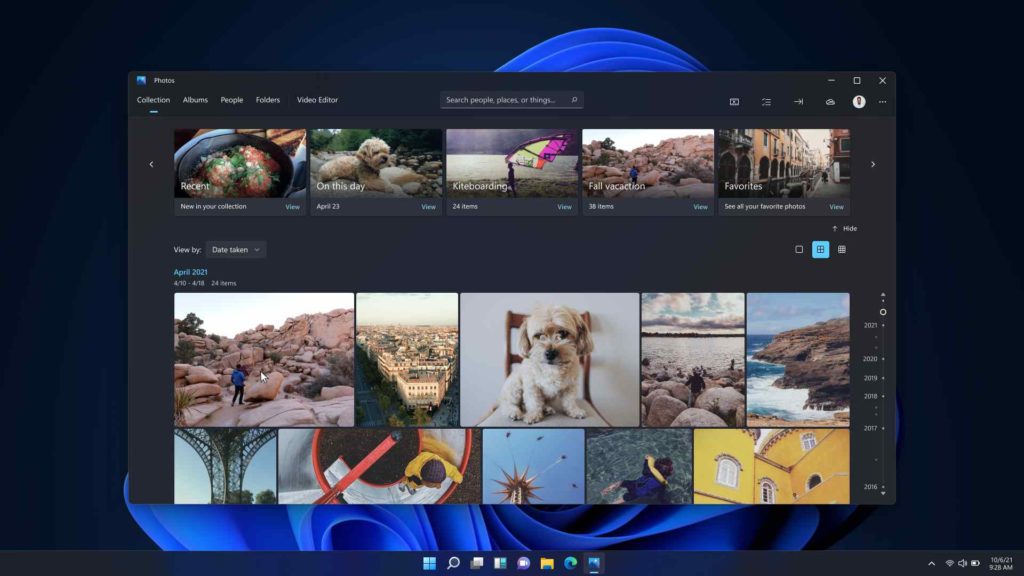
Также прочтите: Столкнулись ли вы с проблемами с приложением «Фото» в Windows 10?
Как исправить код ошибки фотографий 0x887a0005 в Windows 11
1. Проверьте видеокарту.
Перво-наперво! Прежде чем приступить к комплексному устранению неполадок, сначала просто убедитесь, что вы проверили все физические соединения. Если графическая карта не подключена к вашему компьютеру должным образом, если соединение ненадежно, вы можете столкнуться с кодом ошибки 0x887a0005 в Windows 11.
Итак, просто быстро проверьте, что слот для видеокарты работает правильно и все физические соединения на месте.
2. Обновите приложение “Фото”.
Использование устаревшей версии приложения «Фото» в Windows 11 также может вызвать несколько проблем. Чтобы убедиться, что приложение «Фото» безупречно работает на вашем компьютере, проверьте наличие последних доступных обновлений приложения «Фото» в Microsoft Store.
Запустите приложение Microsoft Store в Windows, коснитесь трехточечного значка в правом верхнем углу и выберите «Загрузки и обновления».
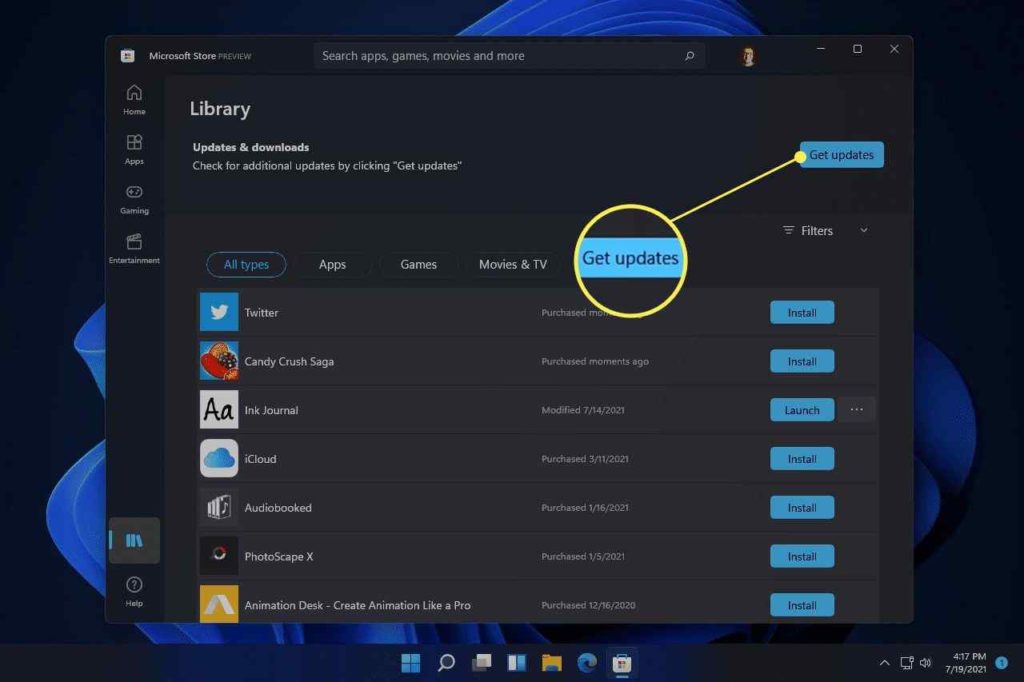
Нажмите кнопку «Получить обновления», чтобы обновить все существующие приложения до последней версии.
Также читайте: Как использовать приложение Microsoft Photos для редактирования видео
3. Обновите графический драйвер.
Если ваша система работает с устаревшими драйверами видеокарты или видеокарты, это может привести к ряду серьезных проблем, таких как сбой приложения, сбой системы и т. Д. Выполните следующие быстрые шаги, чтобы обновить графические драйверы в Windows 11.
Нажмите комбинацию клавиш Windows + R, чтобы открыть диалоговое окно «Выполнить», введите «Devmgmt.msc» в текстовое поле и нажмите Enter.
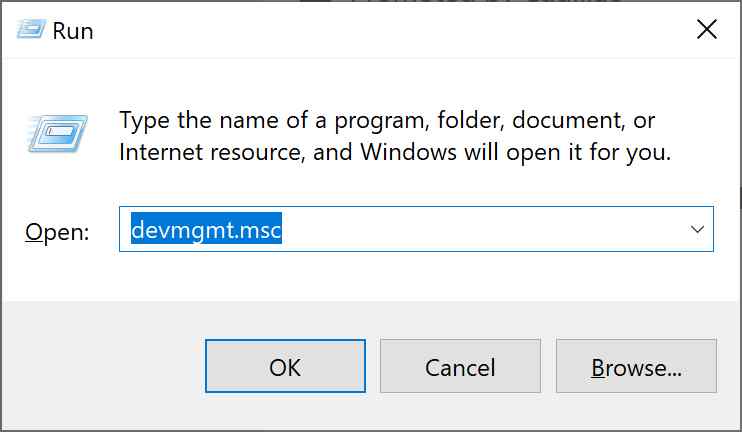
В окне диспетчера устройств нажмите «Display Adapters». Щелкните правой кнопкой мыши название видеокарты и выберите «Обновить драйвер».
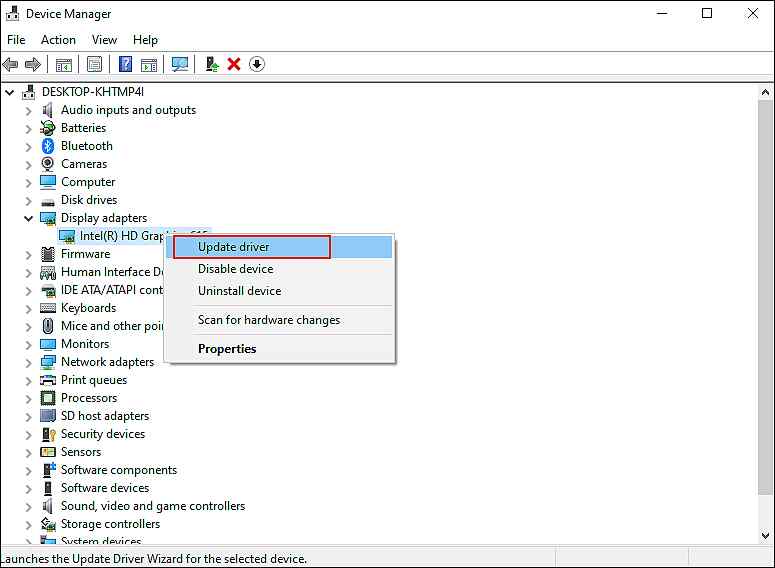
Нажмите «Автоматический поиск обновленного программного обеспечения драйвера», а затем следуйте инструкциям на экране, чтобы обновить драйверы.
Также читайте: Как исправить приложение «Фото», не работающее в Windows 8 и 10
4. Используйте средство устранения неполадок Windows.
Windows 11 поставляется с множеством встроенных средств устранения неполадок, которые можно использовать для устранения распространенных ошибок и ошибок.
Откройте настройки Windows и выберите «Обновление и безопасность».
Перейдите в раздел «Устранение неполадок» на левой панели меню.
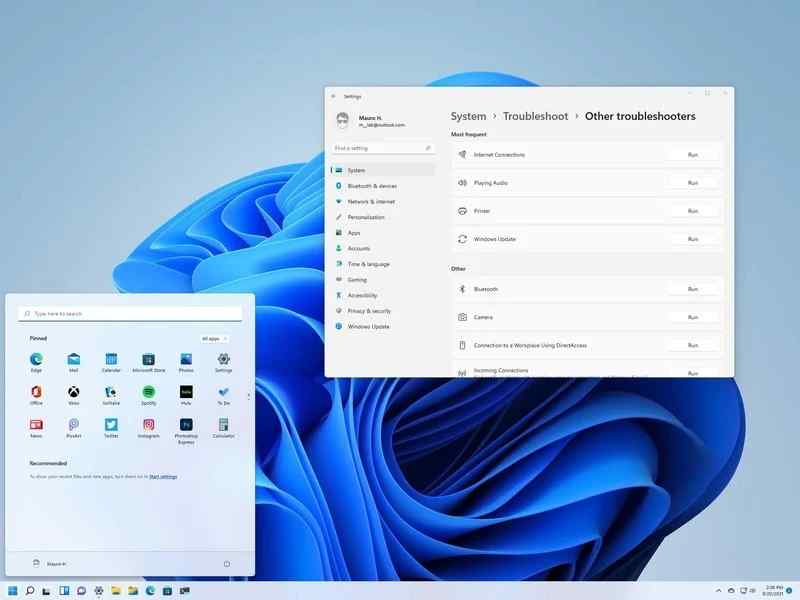
Нажмите на опцию «Дополнительные средства устранения неполадок», чтобы просмотреть весь список.
Выберите «Приложения Магазина Windows», а затем нажмите «Запустить средство устранения неполадок», которое находится под ним.
Подождите, пока процесс устранения неполадок завершится успешно, а затем перезагрузите устройство.
5. Сбросьте настройки приложения “Фото”.
Код ошибки приложения «Фотографии» 0x887a0005 также можно устранить, отремонтировав или сбросив настройки приложения «Фотографии». Сначала можно попробовать вариант «Восстановить», поскольку он не стирает данные приложения. Хотя, если это не сработает, вы можете попробовать опцию «Сброс», которая загружает приложение до настроек по умолчанию.
Перейдите в Настройки> Приложения> Приложения и функции.
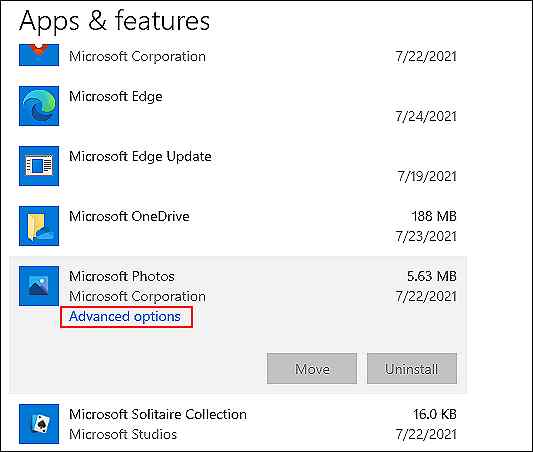
Выберите Microsoft Photos> Дополнительные параметры.
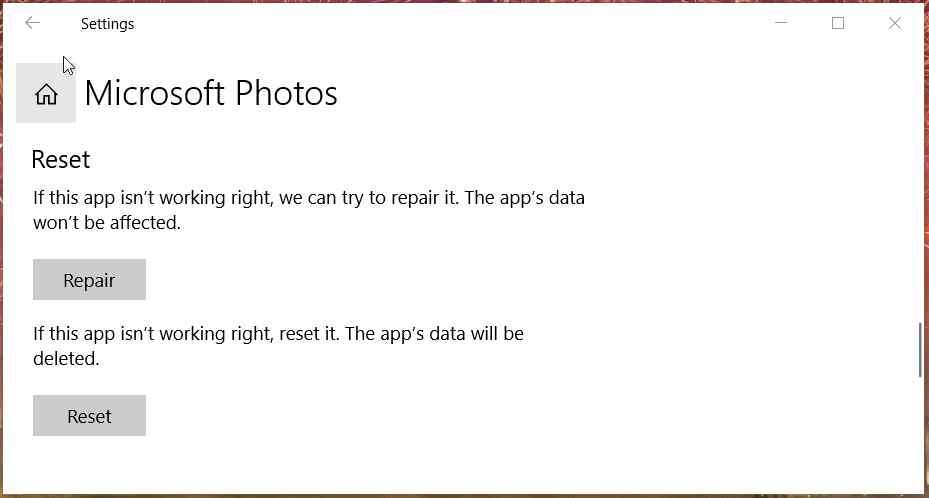
Сначала нажмите кнопку «Восстановить» и посмотрите, устранена ли ошибка, а затем вы можете использовать кнопку «Сброс», чтобы начать заново.
Заключение
Вот несколько советов по устранению неполадок, которые вы можете использовать с кодом ошибки Фото 0x887a0005 в Windows 11. Кроме того, регулярно проверяйте наличие обновлений, чтобы убедиться, что ваше устройство обновлено и работает на последней доступной версии Windows 11.
Был ли этот пост полезен? Удалось ли вам пропустить сообщение об ошибке, используя перечисленные выше решения? Не стесняйтесь делиться своими мыслями в комментариях!